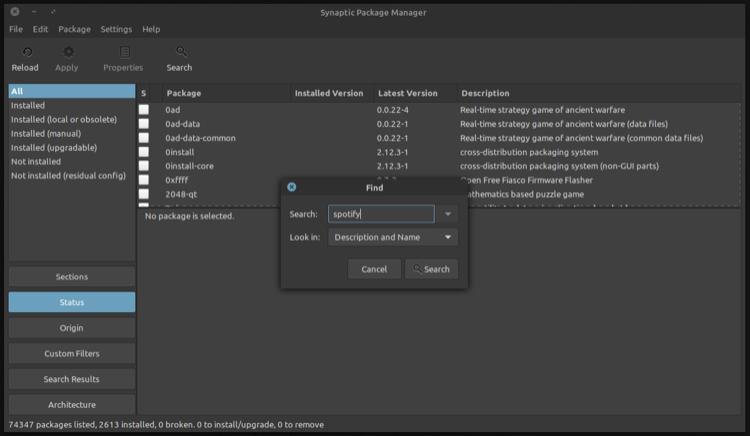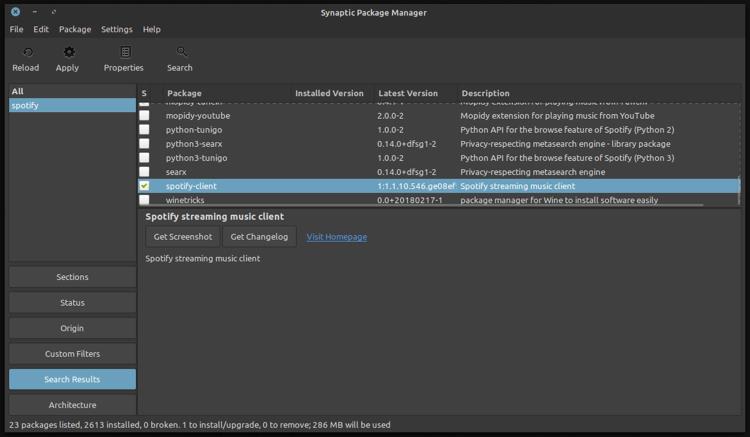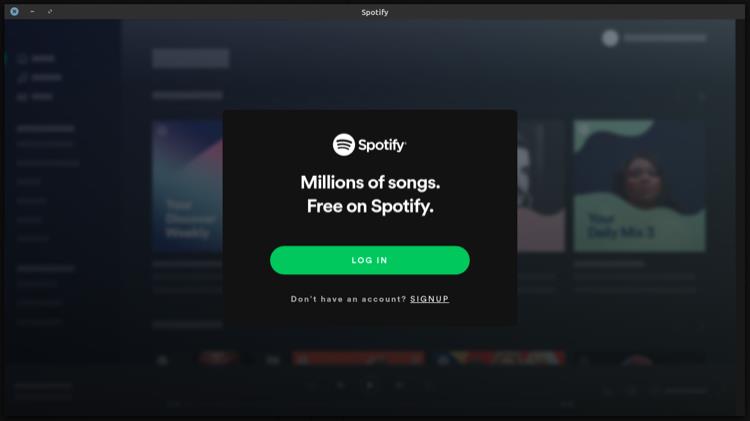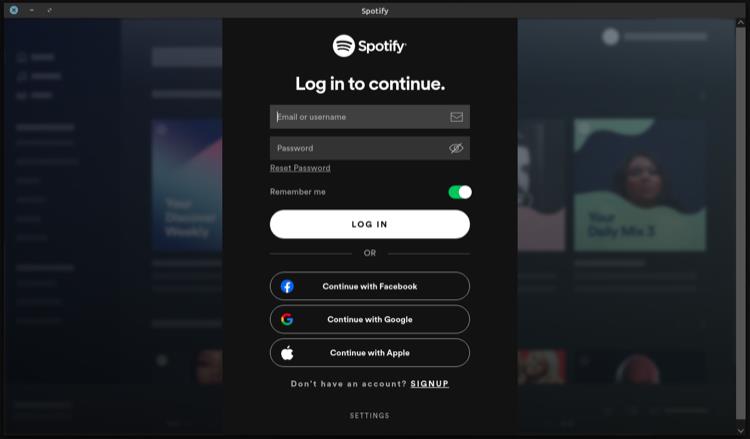O Spotify é um dos maiores serviços de streaming de música que existe. Possui clientes nativos para dispositivos móveis (Android e iOS) e desktop (Mac e Windows).
Infelizmente, porém, o Linux só obtém um cliente Spotify sem suporte. Portanto, se você planeja usar o Spotify no Linux, pode instalar o cliente de desktop não suportado ou usar o Spotify Web Player.
Em nossa opinião, usar o cliente de desktop - embora sem suporte - ainda é uma escolha melhor, pois dá acesso a todos os recursos do Spotify que de outra forma não estavam disponíveis na web. Acompanhe enquanto demonstramos as etapas para instalar o Spotify no Linux.
Instale o Spotify no Debian / Ubuntu
Instalar o Spotify em distribuições Linux baseadas em Debian é a mais fácil, graças ao gerenciador de pacotes APT. Portanto, se você estiver executando o Debian, Ubuntu, Linux Mint ou similares em seu computador, você pode instalar o Spotify com algumas etapas simples.
Primeiro, inicie o aplicativo de terminal. Em seguida, execute os seguintes comandos para adicionar a chave GPG e configurar o PPA para Spotify em seu sistema:
curl -sS https://download.spotify.com/debian/pubkey_5E3C45D7B312C643.gpg | sudo apt-key add - echo "deb http://repository.spotify.com stable non-free" | sudo tee /etc/apt/sources.list.d/spotify.list
Em seguida, execute os seguintes comandos para atualizar a lista de repositórios do seu sistema e baixar o cliente Spotify:
sudo apt-get update sudo apt-get install spotify-client
Quando solicitado a confirmar, digite y / yes e pressione Enter .
A qualquer momento, se decidir desinstalar o Spotify do seu computador, você pode fazer isso com:
sudo apt-get remove spotify-client
Se você não está confortável com a abordagem de linha de comando, você também pode instalar o Spotify usando o método GUI. Para fazer isso, vá para o menu Aplicativos em seu sistema e abra o gerenciador / armazenamento de pacotes integrado.
Aqui, clique na caixa de pesquisa e pesquise por spotify ou spotify-client .
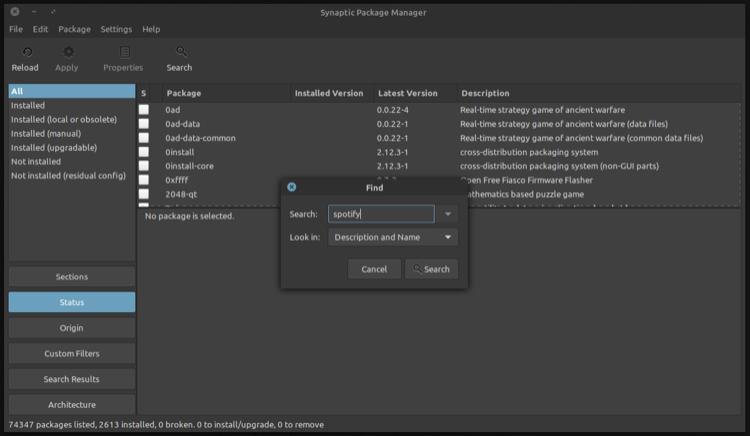
A partir dos resultados retornados, marque a caixa de seleção ao lado de spotify-client para marcá-lo para instalação.
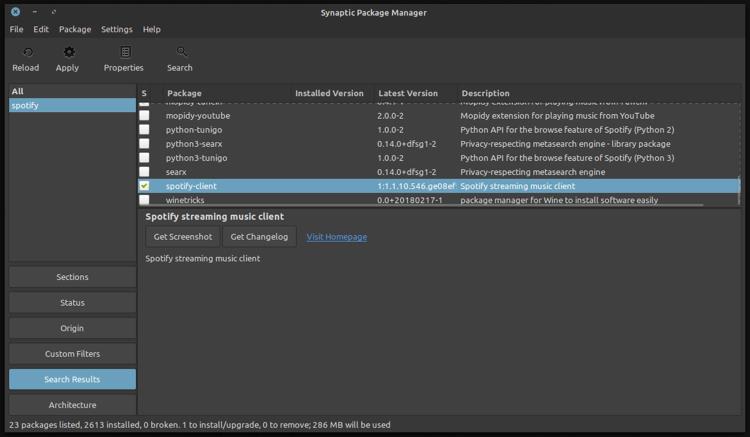
Finalmente, clique no botão Aplicar para instalar o pacote selecionado em sua máquina. Com alguns gerenciadores de pacotes gráficos, você pode simplesmente procurar o spotify-client e clicar no botão Instalar para instalá-lo.
Como instalar o Spotify em outras distros Linux
Como geralmente é o caso, instalar um programa em outras distros Linux não é muito simples, especialmente se os gerenciadores de pacotes oficiais não oferecem nativamente um pacote para aquele programa.
No entanto, graças aos formatos de pacote de terceiros, como Snap e Flatpak, você pode instalar esses programas com bastante facilidade. Para os não iniciados, snaps ou flatpaks são aplicativos autocontidos executados em uma área restrita com acesso restrito ao sistema host.
Portanto, se você tiver uma máquina Linux rodando Fedora ou distro baseada em Arch, você pode instalar o Spotify usando qualquer um dos formatos de pacote, conforme demonstrado abaixo.
Observe que você também pode instalar o Spotify no Arch Linux usando um auxiliar AUR. Para os fins deste guia, usaremos yay:
yay -S spotify
Instalando Spotify via Snap
Para instalar o Spotify via Snap, certifique-se de ter o Snap instalado em seu sistema. Você pode fazer isso executando o seguinte comando em um terminal:
snap
Se ele retornar um número de versão, o Snap está disponível em sua máquina e você poderá prosseguir para a próxima etapa. No entanto, caso isso não aconteça, você precisa instalar o Snap primeiro.
Depois de instalar e executar o Snap, instale o Spotify executando:
sudo snap install spotify
Da mesma forma, caso você queira desinstalar o Spotify por algum motivo, execute:
sudo snap remove spotify
Por padrão, o Snap está configurado para verificar se há atualizações quatro vezes por dia. Mas se desejar verificar uma atualização instantaneamente, você pode fazer isso usando:
sudo snap refresh spotify
Se uma atualização estiver disponível para o pacote, ele será baixado e instalado automaticamente em seu sistema.
Instalando o Spotify via Flatpak
Assim como instalar o Spotify via Snap, com o Flatpak também, você primeiro precisa verificar se o Flatpak está presente no seu computador. Para fazer isso, execute o seguinte comando em um terminal:
flatpak
Se o comando retornar uma versão Flatpak, o programa deve ser instalado em seu sistema. Caso contrário, você terá que instalar o Flatpak antes de prosseguir.
Depois de instalar e configurar o Flatpak, abra uma nova instância de terminal e execute o comando abaixo para instalar o cliente Spotify em sua máquina:
flatpak install flathub com.spotify.Client
Se quiser remover o Spotify do seu dispositivo, você pode fazer isso usando:
flatpak uninstall flathub com.spotify.Client
Iniciando o Spotify pela primeira vez
Com o cliente Spotify instalado com sucesso no seu computador, você tem algumas maneiras de executá-lo. Você pode encontrar o Spotify no menu Aplicativos e executá-lo de lá ou simplesmente digitar spotify em uma janela de terminal para iniciá-lo.
Quando for apresentada a tela inicial, clique no botão Login e insira suas credenciais do Spotify para fazer login em sua conta.
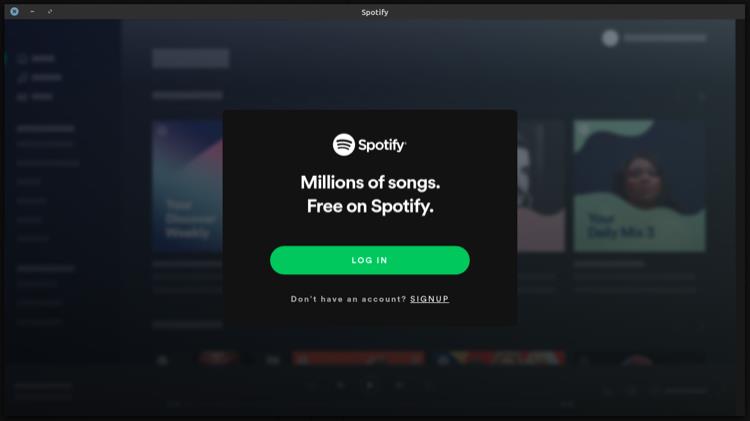
Você também pode fazer login com sua conta do Google, Facebook ou Apple, escolhendo a opção apropriada na tela. Ou, se você for novo no Spotify, simplesmente clique no botão Inscrever-se para criar uma nova conta do Spotify e continuar.
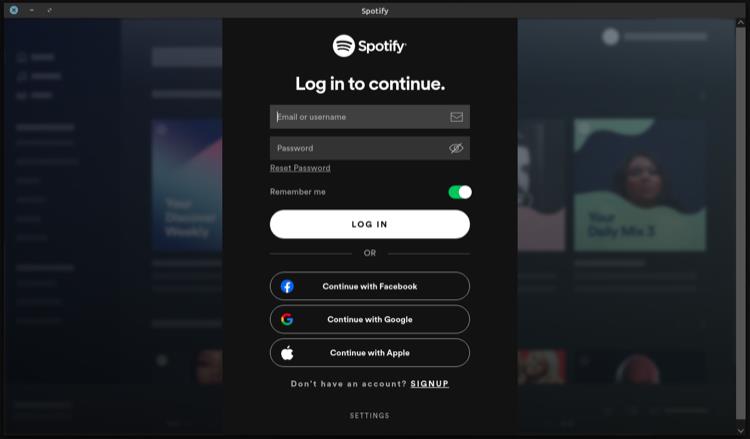
Depois de entrar, toda a sua biblioteca do Spotify (álbuns, músicas preferidas, listas de reprodução e até podcasts) será sincronizada com o seu novo dispositivo. Você pode então reproduzir suas músicas ou baixá-las para acesso offline. Além disso, você também pode adicionar seu armazenamento local como fonte de música e importar músicas de lá para tocar no Spotify.
Com o tempo, se você quiser verificar a instalação do Spotify ou verificar seu número de versão - caso haja uma nova atualização - abra o terminal e execute:
spotify --version
Executando com sucesso o cliente Spotify no Linux
Se você seguiu as instruções neste guia corretamente, você deve ter o cliente Spotify instalado e funcionando em seu computador Linux. E daqui para frente, você deve ser capaz de usá-lo e aproveitar todas as funcionalidades de desktop do Spotify da mesma forma que faria se o instalasse em um Mac ou PC com Windows.
Tenha em mente, entretanto, que uma vez que o Spotify para Linux vem de seus engenheiros como um projeto paralelo por amor ao Spotify e ao Linux, ele não é mantido regularmente ou ativamente suportado / atualizado. Portanto, você não deve esperar o lançamento de atualização de recursos do Spotify mais recente para Linux quando alguém atinge os clientes em outras plataformas de desktop.
Se você está apenas começando com o Spotify, aprender alguns truques do Spotify pode ajudá-lo a obter mais da plataforma e maximizar sua experiência nela.